Comment lancer des applications instantanément avec Wox sous Windows

Découvrez comment utiliser Wox pour lancer vos applications, exécuter des commandes et plus encore, instantanément.
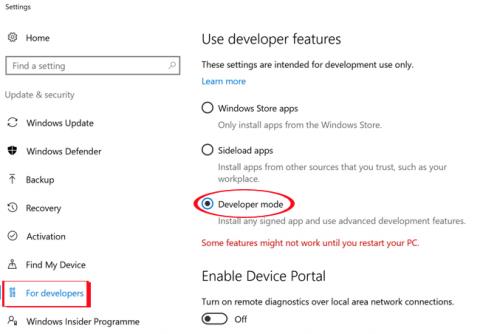
Tout le monde connaît sûrement le légendaire logiciel de retouche photo Paint de Microsoft Windows. Et le lancement de la dernière version de Paint 3D a révolutionné cet outil de retouche et d'édition de photos. Possédant de nombreuses fonctionnalités de mise à niveau spéciales, Paint 3D porte bien son nom, ce qui signifie que nous pouvons à la fois dessiner et en même temps concevoir des graphiques 3D.
Et ceux qui rejoignent Windows Insiders peuvent immédiatement télécharger et découvrir tous les changements passionnants de Paint 3D. Mais cela ne signifie pas que ceux qui utilisent le système d'exploitation Windows 10 et ne participent pas au programme Insiders ne peuvent pas télécharger Paint 3D. Dans l'article ci-dessous, nous aiderons ceux qui utilisent la mise à jour anniversaire de Windows 10 ou même des versions plus anciennes à télécharger l'application Paint 3D pour en faire l'expérience.
Instructions pour l'installation de Paint 3D Windows 10
Étape 1:
Tout d'abord, nous devons activer le mode développeur sur Windows 10 . Suivez le chemin ci-dessous, cliquez sur Paramètres > Mise à jour et sécurité > pour les développeurs .
Ensuite, sélectionnez le mode développeur et redémarrez l'ordinateur pour enregistrer les modifications.
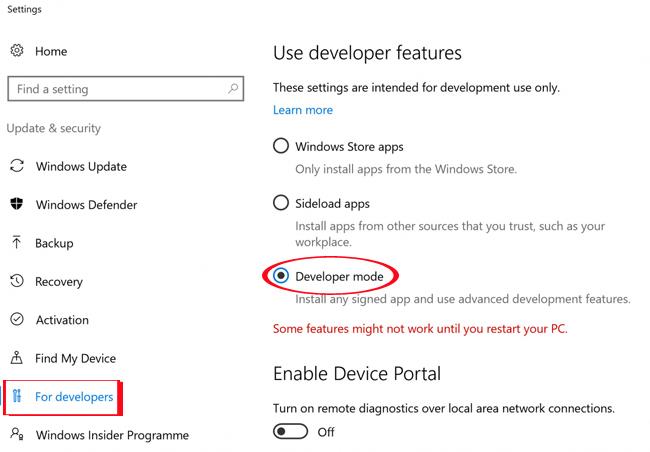
Étape 2:
Ensuite, vous téléchargerez le fichier Microsoft Paint Preview sur votre ordinateur avec deux liens 32 bits et 64 bits. Nous devons vérifier la version de Windows 10 que nous utilisons pour sélectionner le bon fichier à télécharger.
Après avoir téléchargé le fichier sur votre ordinateur, utilisez-le pour décompresser le fichier ci-dessus. Mot de passe pour télécharger le fichier AggiornamentiLumiaPaint3DRedstone1 .
Étape 3:
Ouvrez le fichier après l'avoir extrait avec succès, puis accédez au menu Fichier et sélectionnez Ouvrir Windows PowerShell en tant qu'administrateur comme indiqué ci-dessous.
Étape 4:
L'interface de la fenêtre Windows PowerShell apparaît. Ici, vous entrerez la ligne de code ci-dessous et appuyez sur Entrée :
add-appxpackage -register appxmanifest.xml
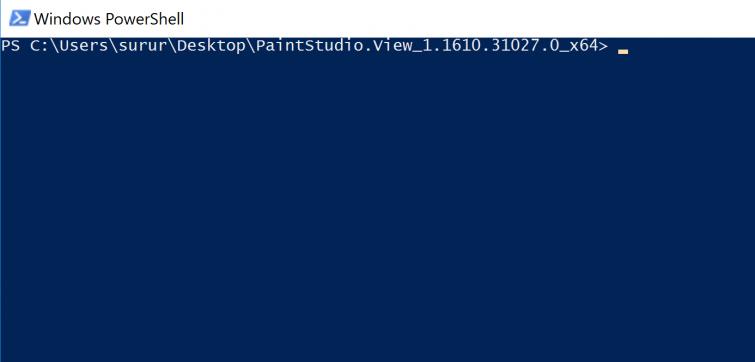
Étape 5 :
Après avoir exécuté le code ci-dessus, nous retournons à l'interface de l'ordinateur, cliquons sur la barre de recherche et tapons le nom de l'application Paint 3D Preview à rechercher et à utiliser.
L'application démarrera immédiatement afin que les utilisateurs puissent effectuer des opérations d'édition d'images, ainsi que concevoir des graphiques 3D si nécessaire.
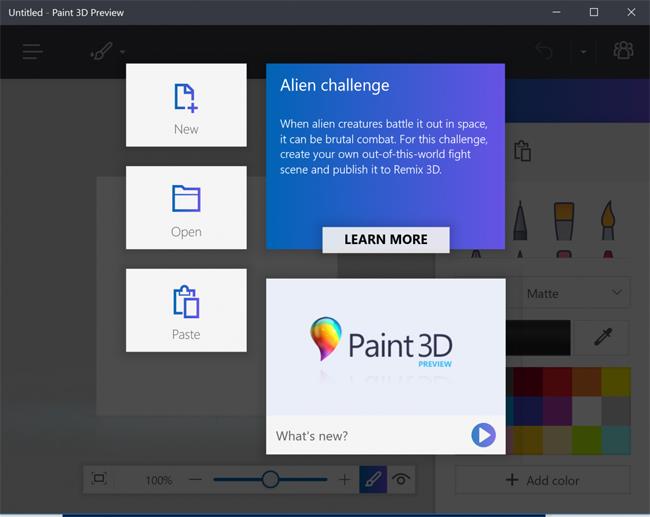
Ci-dessus, une petite astuce pour nous aider à télécharger et installer la dernière version de Paint Preview 3D sur les ordinateurs Windows 10. Cette solution aidera les utilisateurs à limiter le gel ou le décalage de l'ordinateur après l'installation de la version Windows 10 Insider. S'il n'est plus nécessaire d'utiliser cet outil Paint Preivew 3D, nous procédons aux opérations de désinstallation comme les applications UWP classiques.
Reportez-vous aux articles suivants pour plus d’informations :
Je vous souhaite du succès !
Découvrez comment utiliser Wox pour lancer vos applications, exécuter des commandes et plus encore, instantanément.
Découvrez comment créer un cercle jaune autour du pointeur de la souris pour le mettre en surbrillance sur Windows 10. Suivez ces étapes faciles pour améliorer votre expérience utilisateur.
Découvrez pourquoi l
Sous Windows 11, configurez facilement des raccourcis pour accéder rapidement à des dossiers spéciaux dans votre menu Démarrer.
Découvrez comment résoudre l
Découvrez comment utiliser un disque dur externe avec un Chromebook pour transférer et stocker vos fichiers en toute sécurité. Suivez nos étapes pour un usage optimal.
Dans ce guide, vous apprendrez les étapes pour toujours utiliser une adresse MAC aléatoire pour votre adaptateur WiFi sous Windows 10. Optimisez votre sécurité en ligne!
Découvrez comment désinstaller Internet Explorer 11 sur Windows 10 pour optimiser l'espace de votre disque dur.
Découvrez comment utiliser Smart Defrag, un logiciel de défragmentation de disque dur gratuit et efficace, pour améliorer les performances de votre ordinateur.
Le moyen le plus simple de déverrouiller du contenu et de protéger tous les appareils avec un VPN crypté est de partager la connexion VPN via un point d








